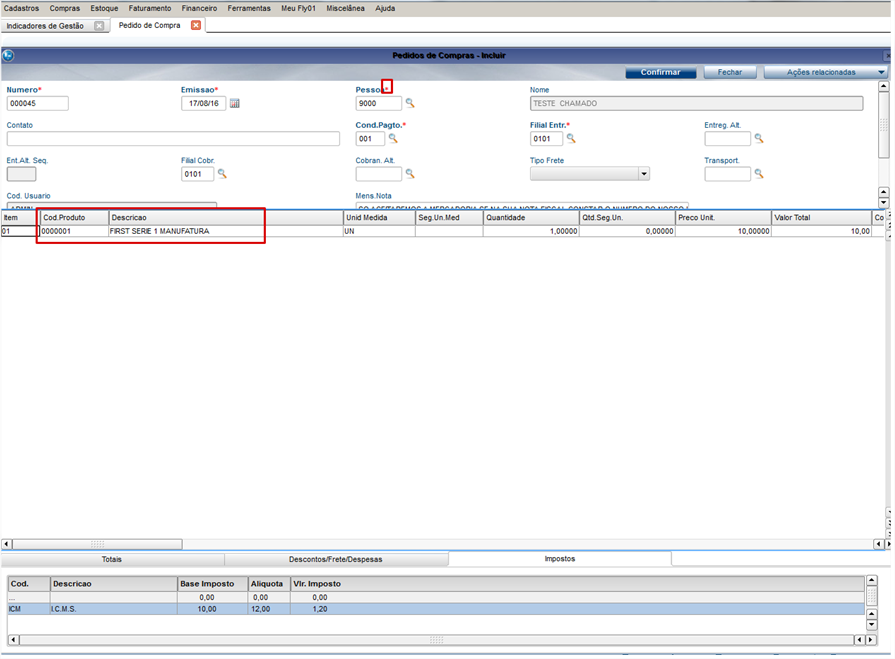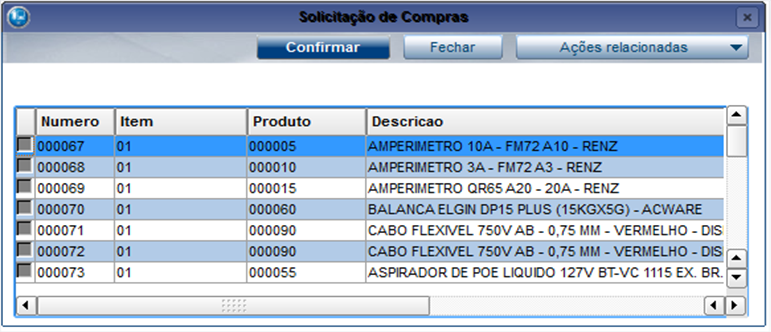Este manual tem como objetivo demonstrar de forma simples e rápida como incluir um Pedido de Compra.
É o contrato formal entre a empresa e o fornecedor, devendo representar fielmente todas as condições em que foi feita na negociação tais como: Material, quantidade, prazos, preços, data de entrega e outros.
O Pedido de Compra é o espelho da futura nota fiscal que o fornecedor deverá enviar junto com a mercadoria.
1 – Acesse o Modulo: Compras -> Atualizações -> Pedido de Compra.
2 - Clique em Incluir
3 – No cabeçalho da nota é necessário ser preenchido os campos obrigatórios que estão com * Vermelho.
- Insira os Produtos a serem utilizados no Pedido de Compra.
- Para excluir itens de um Pedido de Compras, posicione o cursor sobre o item desejado e pressione a tecla DELETE. Os dados continuarão apresentados na tela, porém ficarão marcados na cor cinza. Sendo excluídos apenas na confirmação da rotina.
Alguns campos, ao informar o código do produto solicitado serão preenchidos pelo sistema baseado nos dados do Cadastro de Produtos e de algumas movimentações efetuadas:
Mens.Nota - Permite informar uma mensagem que é impressa no item de Relatório do pedido de venda.
Quant. Entregue - Apresenta a quantidade entregue do Pedido de Compras gerado a partir da Solicitação de Compras. Muitas vezes ocorre uma entrega parcial do Pedido e comparando este campo com o campo Quantidade é possível verificar o saldo restante das entregas.
Num. SC e Item SC - São preenchidos com o Número e o item da Solicitação de Compras na qual o Pedido de Compras se baseia. Caso o Pedido não se baseie em nenhuma solicitação esses campos ficarão em branco.
Ord. Produção - Será preenchido pelo sistema com o número da Ordem de Produção, caso o Pedido de Compras tenha sido gerado por esta.
Filial Entr. - Deverá ser preenchido, somente no caso do sistema estar configurado como modo exclusivo e o Pedido de Compra ter sido gerado por uma filial diferente da filial de entrega.
4 – Na Rotina Pedido de Compra, temos em ações relacionadas algumas opções caso necessário.
5 - Tela Consulta Pessoa
6 - Rateio por Centro de Custo caso precisa ser inserido.
7 - Solicitação de Compra
8 - Documento de Importação - DI
Para transmissão de Notas Fiscais de Importação de Entrada, a SEFAZ obriga que sejam enviadas informações sobre o Documento de Importação. No sistema será possível informar esses dados através da opção DI criado no Pedido de Compra, e no Documento de Entrada.
Ao preencher essas informações, na transmissão da Nota Fiscal de Entrada, esses dados serão repassados para a SEFAZ.
Basta conferir o pedido de compra, Cabeçalho, Produtos, Totais, Desconto/Frete/Despesas e impostos em geral e confirmar.
.